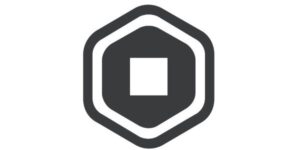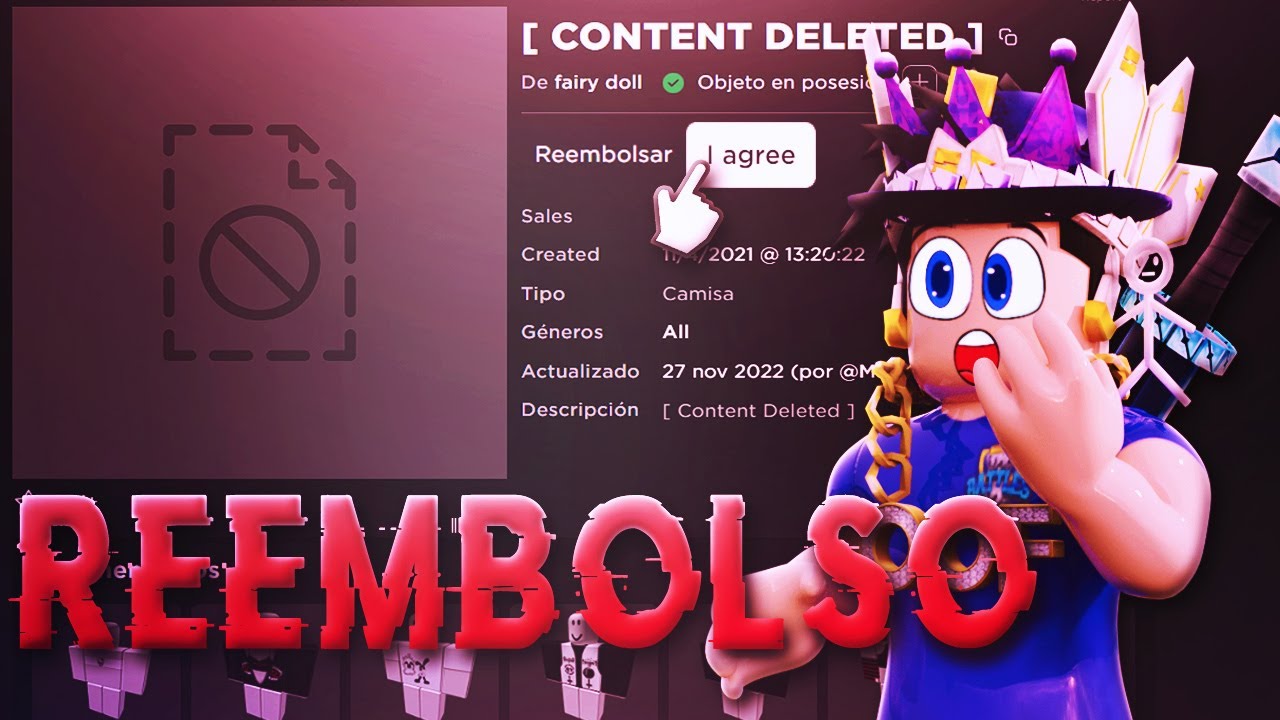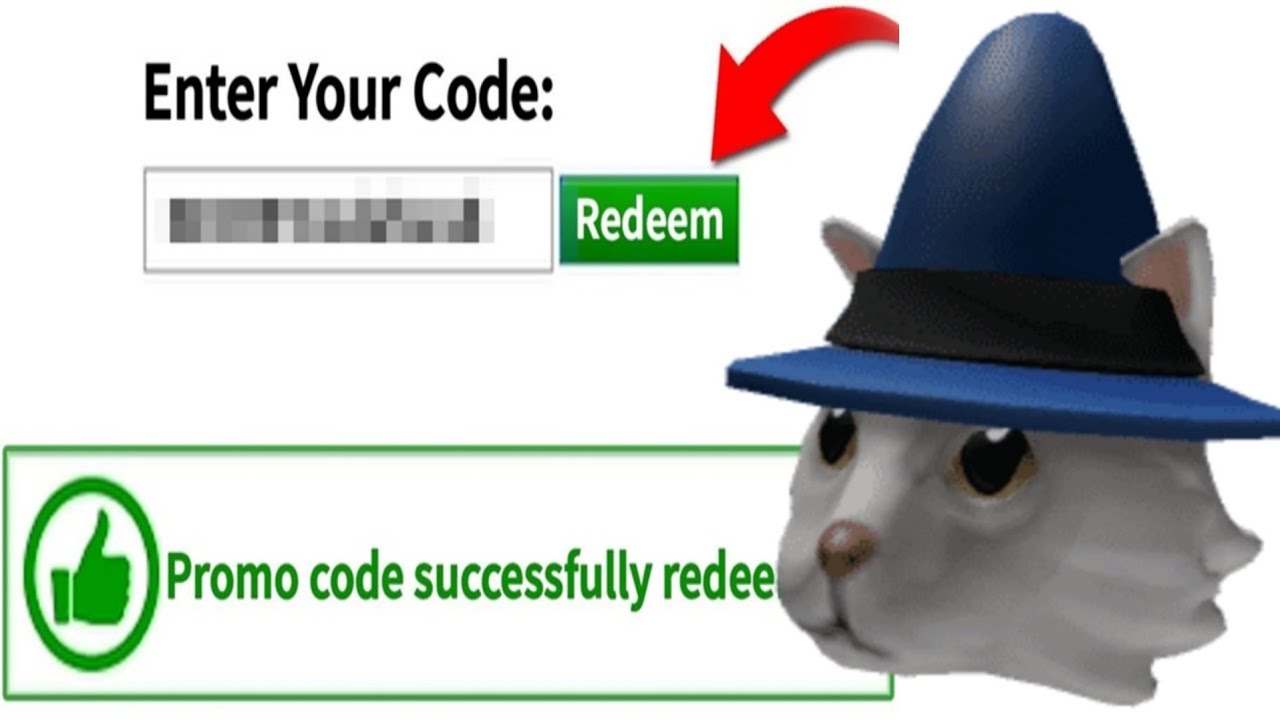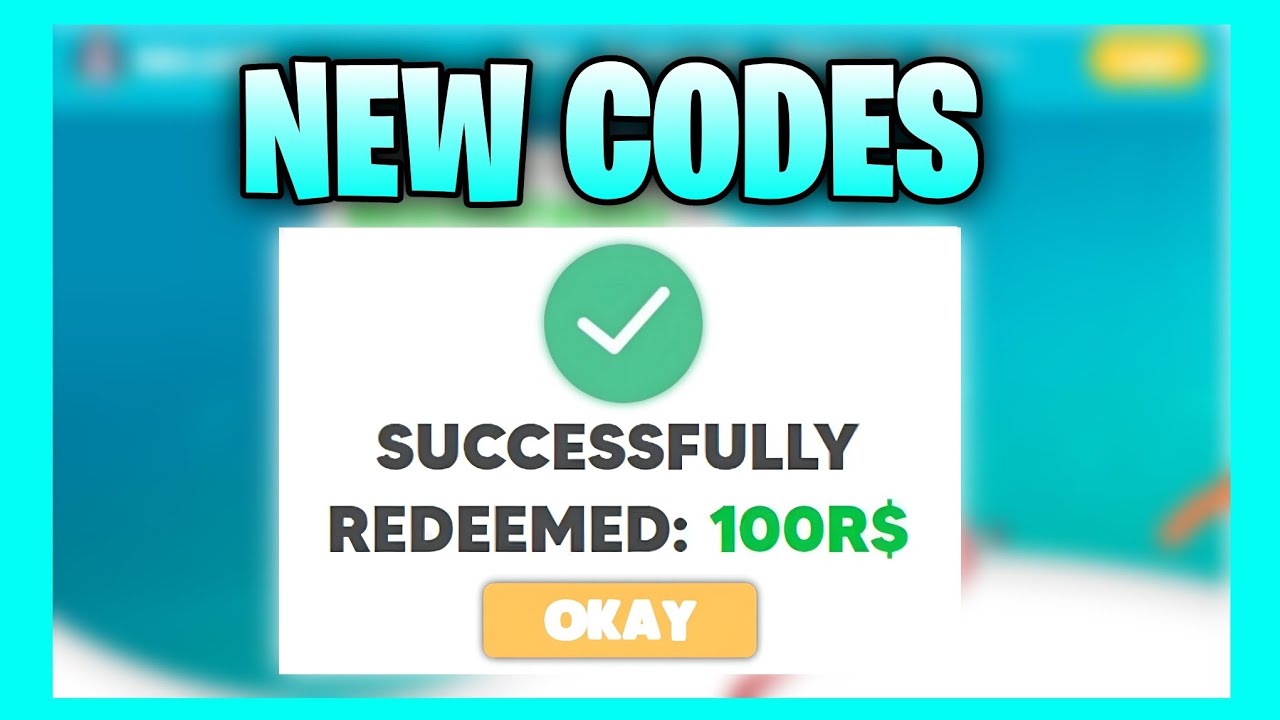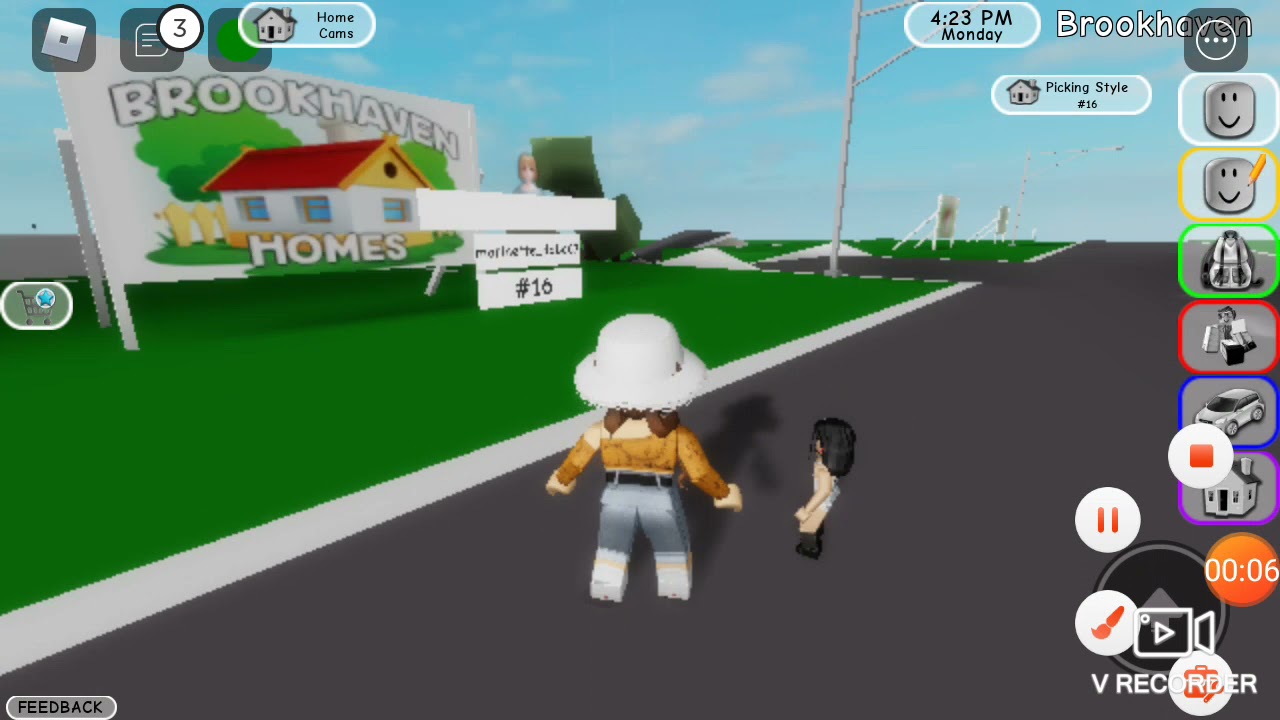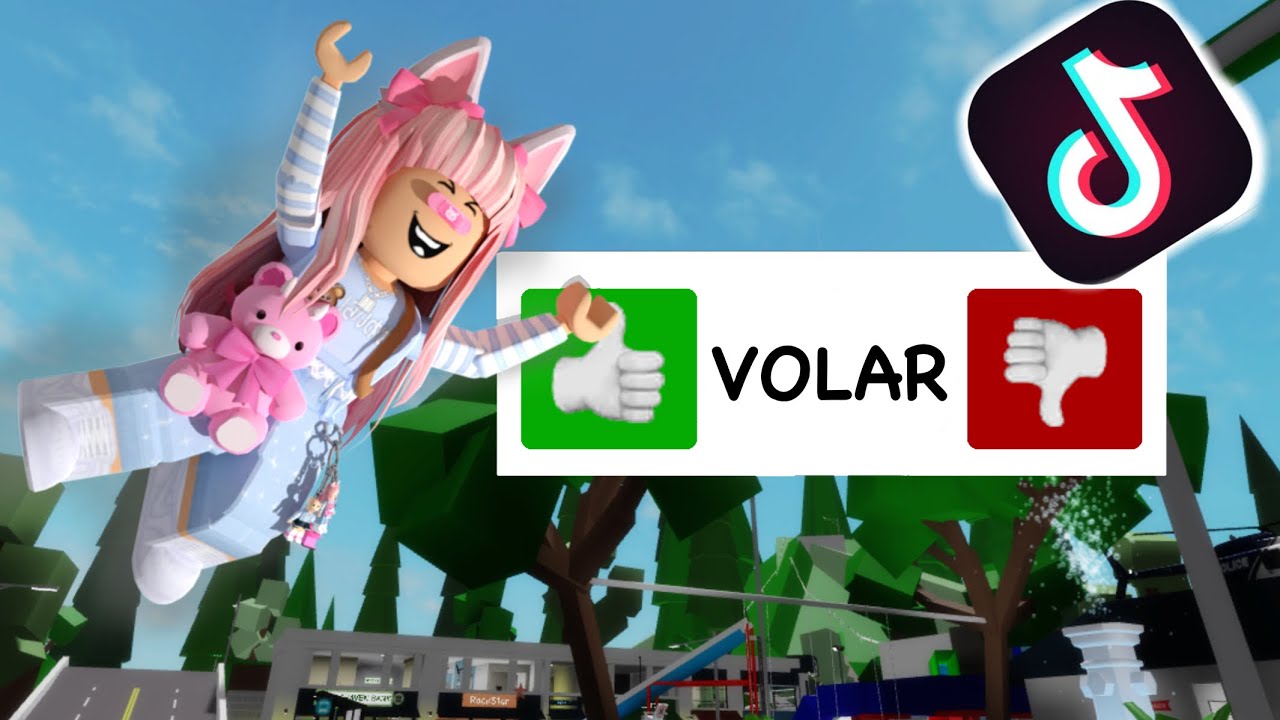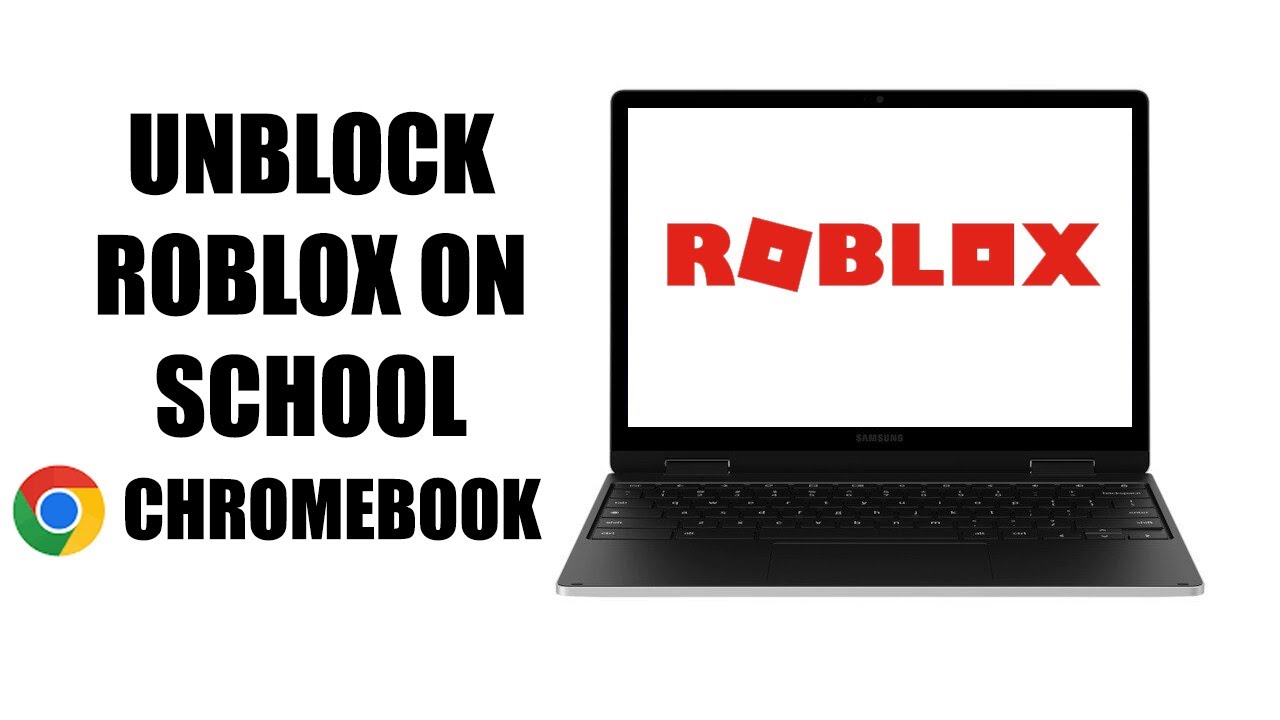ຍິນດີຕ້ອນຮັບສູ່ TodoRBX! ຖ້າທ່ານກໍາລັງຊອກຫາການປ່ຽນແປງພາສາໃນ Roblox ຈາກ PC, ມືຖືຫຼືແທັບເລັດຂອງທ່ານ, ທ່ານຢູ່ໃນສະຖານທີ່ທີ່ເຫມາະສົມ.
ໃຫມ່ Roblox Guides ແລະ Tricks ໃນປັດຈຸບັນຫຼື ຍູ້ປຸ່ມ.
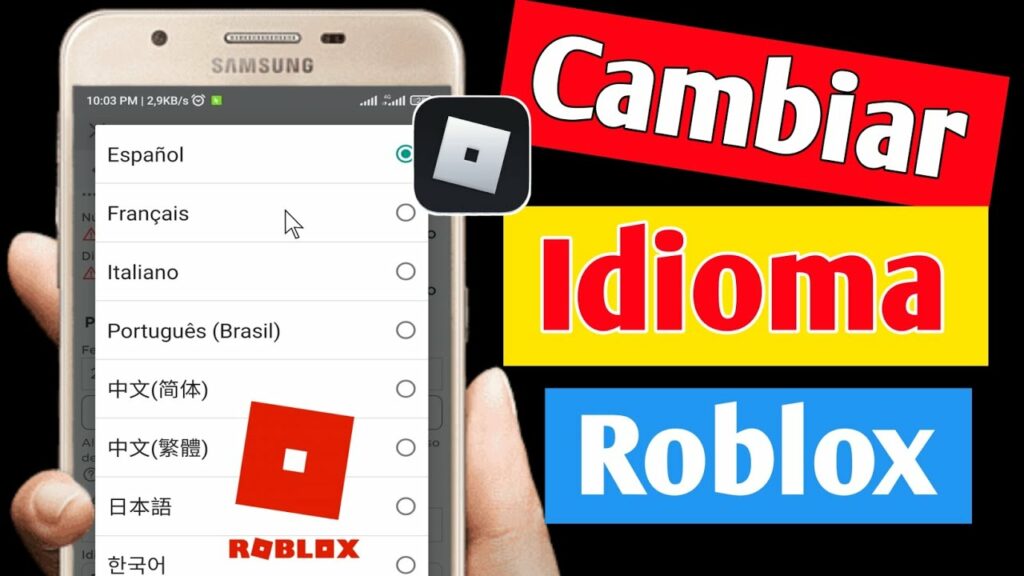
ວິທີການປ່ຽນພາສາໃນ Roblox ໃນ PC
Roblox ຍອມຮັບໂດຍຄ່າເລີ່ມຕົ້ນຂອງພາສາຂອງລະບົບປະຕິບັດການທີ່ມັນຖືກຕິດຕັ້ງ. ເພື່ອປ່ຽນພາສາໃນ Roblox ຈາກ PC ຂອງທ່ານ, ປະຕິບັດຕາມຂັ້ນຕອນເຫຼົ່ານີ້:
- ຂັ້ນຕອນ 1: ປ້ອນ Roblox ຈາກ PC ຂອງທ່ານ.
- ຂັ້ນຕອນ 2: ຄລິກທີ່ໂລໂກ້ Roblox, ຕັ້ງຢູ່ທາງເທິງຊ້າຍ.
- ຂັ້ນຕອນ 3: ມັນຈະສະແດງທາງເລືອກຕ່າງໆ, ໃຫ້ຄລິກໃສ່ "ການຕັ້ງຄ່າ" ທາງເລືອກ.
- ຂັ້ນຕອນ 4: ຊອກຫາທາງເລືອກ “ປະສົບການພາສາ” ແລະຄລິກໃສ່ພາສາ.
- ຂັ້ນຕອນ 5: ມັນຈະສະແດງທຸກພາສາທີ່ມີຢູ່, double click ໃສ່ພາສາທີ່ຕ້ອງການ.
- ຂັ້ນຕອນ 6: ລໍຖ້າສອງສາມວິນາທີເພື່ອໃຫ້ການປ່ຽນພາສາໃນເກມເກີດຂຶ້ນ ແລະເຈົ້າສຳເລັດແລ້ວ. ຈົ່ງຈື່ໄວ້ວ່າຫຼາຍເກມນ້ອຍທີ່ມີຢູ່ໃນເວທີແມ່ນເປັນພາສາອັງກິດ.
ປ່ຽນພາສາໃນ Roblox ໃນມືຖື
Roblox ຍັງມີຢູ່ໃນຫຼາຍເວທີ, ລວມທັງອຸປະກອນມືຖື. ຖ້າຫາກທ່ານໄດ້ຕິດຕັ້ງມັນໃນໂທລະສັບມືຖືຂອງທ່ານ, ນີ້ແມ່ນສິ່ງທີ່ທ່ານຕ້ອງເຮັດເພື່ອປ່ຽນເປັນພາສາກໍາເນີດ:
- ຂັ້ນຕອນ 1: ເຂົ້າ Roblox ແລະເຂົ້າສູ່ລະບົບຈາກມືຖືຂອງທ່ານ.
- ຂັ້ນຕອນ 2: ໃຫ້ຄລິກໃສ່ຮູບສັນຍາລັກ Roblox, ເຊິ່ງຕັ້ງຢູ່ທາງເທິງຊ້າຍ.
- ຂັ້ນຕອນ 3: ຄລິກທີ່ຕົວເລືອກ “Config” ແລະຊອກຫາພາກສ່ວນ “ປະສົບການພາສາ”.
- ຂັ້ນຕອນ 4: ຄລິກທີ່ພາສາເພື່ອເບິ່ງຕົວເລືອກທັງໝົດ ແລະເລືອກພາສາທີ່ຕ້ອງການ.
ດັ່ງທີ່ທ່ານຈະເຫັນ, ການປ່ຽນພາສາໃນ Roblox ແມ່ນງ່າຍຫຼາຍ. ຢ່າລືມໄປຢ້ຽມຢາມ TodoRBX ສໍາລັບການ cheats Roblox ໃຫມ່!